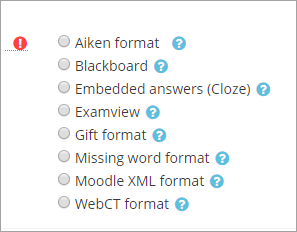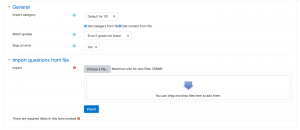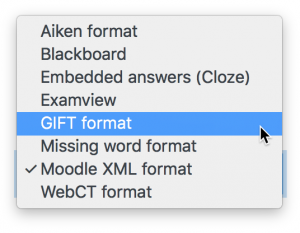「問題のインポート」の版間の差分
Mitsuhiro Yoshida (トーク | 投稿記録) (→GIFT) |
Toshihiro KITA (トーク | 投稿記録) |
||
| (2人の利用者による、間の45版が非表示) | |||
| 1行目: | 1行目: | ||
{{ | {{問題の管理}} | ||
Moodleには、問題を[[問題バンク]]カテゴリにインポートしたり、[[問題ページを追加|レッスン問題ページ]]としてインポートしたりするために使用できるさまざまなフォーマットがあります。これらには、いくつかの独自の小テストソフトウェアフォーマット、およびテキストファイルとMoodleフォーマットが含まれます。 | |||
==既存のファイルから問題をインポートする== | |||
ネットワーク/コンピュータ上のファイルから、またはコースファイルに保存またはアップロードされたファイルから問題をインポートすることができます。このファイルの基礎となる[[問題のインポート#文字エンコード |文字エンコード]]は重要です。 | |||
注:Moodle XMLフォーマットは、最大量の問題データ(問題フィードバックなど)をインポートできるため、推奨されるインポート問題タイプフォーマットです。 | |||
===問題バンクのインポートプロセス=== | |||
問題バンクを使用すると、問題をインポートするときに非常に柔軟性があります。問題をMoodleの[[問題バンク]]にインポートするには、コース管理の問題リンクを使用して、インポートオプションを選択します。 Moodleのほとんどのバージョンでは、既存の小テストを編集しているときにこの画面(../question/import.phpによって生成された)にアクセスすることも可能です。 | |||
[[Image:QuizQuestionImport.png | thumb | center |インポートタブから問題フォーマットをインポート]]。 | |||
*インポートタブを選択 | |||
*インポートする問題のタイプを選択します | |||
*一般:カテゴリを選択し、GIFTまたはXMLファイルに含まれている可能性のあるコンテクストおよびカテゴリ情報を使用するかどうかを決定します。 | |||
*評点がない場合、またはインポートプロセスでエラーが検出された場合の対処方法を選択してください。 | |||
*インポートするファイルを決定します | |||
**ファイルアップロードからインポートします。参照機能を使用して、コンピュータからファイルをインポートします。 ''このファイルをアップロードする'' ボタンを使用して、問題をインポートします。 | |||
**すでにコースファイルにあるファイルからインポートします。ポップアップウィンドウが表示され、コースファイルのスタートページに移動します。''このファイルからインポートする'' ボタンを使用します。 | |||
[[Image:Question bank import file gen import 1.png|thumb|center|一般およびインポートファイルパラメータセクション]] | |||
== | ===レッスンモジュールプロセス=== | ||
小テストの問題バンクからレッスンにインポートできる問題の種類は次のとおりです。 | |||
組み合わせ、多肢選択、数値、記述、○/×、作文。 | |||
説明と穴埋めの問題は、小テストの問題バンクからレッスンにインポートできません。 | |||
[[Image:lessonquestionimport.png | thumb | center |どのファイルタイプをインポートするかを尋ねるレッスン画面]] | |||
[[レッスンモジュール|レッスン]]は、教師のコンピュータにあるファイルからのみインポートできます。 | |||
*編集中、拡大表示を使用 | |||
*問題をレッスンに挿入する位置を選択してください | |||
*ページ間の問題のインポートリンクをクリックします。 | |||
*ファイルタイプを選択してください | |||
*ブラウズ機能を使用して、コンピューター上のファイルを検索します | |||
*選択したファイルをインポートします。 | |||
==問題のインポートフォーマット== | |||
=== [[GIFT]] === | |||
インポートおよびエクスポート用のMoodle '独自の' テキストフォーマット。適度に包括的。 | |||
[https://moodle.org/plugins/pluginversions.php?plugin=qformat_giftmedia GIFT with mediasオプションのプラグイン]はGiftに似たインポートフォーマットであり、同じ構文を使用しますが、テキストファイルの代わりに次のようなzipファイルをインポートします。ギフトテキストファイルとメディアファイル(画像、音声など)。メディアを問題に含める方法については、[[メディアフォーマットのギフト]]をご覧ください。 | |||
=== [[MoodleXMLフォーマット| MoodleXML]] === | |||
インポートおよびエクスポート用のMoodle '独自の' xmlフォーマット。非常に包括的です。 | |||
====画像のインポートを有効にするXMLファイルをどのように作成しますか?==== | |||
ディスカッション: http://moodle.org/mod/forum/discuss.php?d=181211 | |||
=====オプション1 ===== | |||
http://www.slideshare.net/tjuly/adding-images-to-moodle-quiz-and-import-via-xml をチェックしてください | |||
これは、 http://vletools.com/questions/quiz を使用したテキストからXMLへの変換プロセスの使用について説明しています。 | |||
ここにコメントを追加してください: | |||
=====オプション2 ===== | |||
=== [[Aiken]] === | |||
このフォーマットは、インポート用の多肢選択式の問題を書く簡単な方法です。 | |||
===Blackboard=== | |||
問題テキストのみを含む.datファイル、または問題と関連メディア(画像、音声など)を含むzipアーカイブの両方をインポートすることができます。 | |||
問題に画像が含まれている場合は、それらもインポートされます。 | |||
また、Blackboard POOLファイルとQTIファイルの両方がサポートされています。 | |||
TestGenおよびExamviewソフトウェアで作成され、Blackboardファイルとして保存された問題がインポートされます。 | |||
zipアーカイブに複数のリソースファイルが含まれている場合、すべてのファイルからのすべての問題がインポートされます。''未展開'' のBlackboard小テストもサポートされています。 | |||
問題をインポートするには、次の手順に従います。 | |||
1. Examview Test Generatorv。6.2.1またはTestGenなどのBlackboardファイルとして問題を保存できる別の問題ジェネレータで、問題を含む小テストを作成します。 | |||
2.小テストをBlackboard6.0-7.0フォーマットにエクスポートします。 | |||
3.コース ''設定'' タブから ''問題バンク'' を選択し、次に ''インポート'' を選択します。必ずBlackboardフォーマットを使用してください。 | |||
'''注:''' Web上のいくつかのチュートリアルでは、画像を再リンクするにはファイルを編集する必要があると説明されています。 '''これはもう必要ありません''' 。画像は編集せずにインポートされます。 | |||
====さまざまなカテゴリの問題をインポートする==== | |||
インポート時に ''ファイルからカテゴリを取得する'' オプションをオンにすると、各リソースファイルのカテゴリ名がリソースファイル用に抽出され、必要に応じて作成されます。 | |||
''ファイルからカテゴリを取得する'' がオフの場合、すべての問題が現在のカテゴリにインポートされます。 | |||
===コーステストマネージャ=== | |||
このフォーマットを使用すると、コースTechnologyのコースTestマネージャーから問題をインポートできます。 | |||
=== [[穴埋め問題 ( Cloze ) タイプ|穴埋め問題 ( Cloze )]] === | |||
このフォーマットは、複数の問題、回答が埋め込まれた複数の回答の問題です。それらは開発するのが少し難しいかもしれませんが、問題をするユニークな方法です。 | |||
=== Examview === | |||
ExamView 4は、MoodleがインポートできるXMLエクスポートフォーマットをサポートしていました。 | |||
ExamView 4.0.8から問題をインポートするには、次の手順に従います。 | |||
1.ExamViewを使用して新しいテストを作成します | |||
2.問題のタイプと各問題の数を選択した後、ファイル - エクスポート - ファイルの種類 を ExamViewXML に変更します。 | |||
3. ExamViewテストのエクスポートを作成した後、Moodleサイトにログインします | |||
4.小テストを追加するコースに移動し、編集をオンにします | |||
5.小テストを追加するトピックまたは週まで下にスクロールします。活動を追加するをクリックします。小テストを強調表示し、小テストの名前と紹介、およびその他の該当する情報を入力します。 | |||
6. 保存して表示するをクリックします | |||
7.小テストの編集 - 編集、インポートの順にクリックし、ExamViewの横にあるラジオボタンをクリックします。 | |||
8.ファイルのハイライトを保存した場所を参照し、開くをクリックしてから、このファイルをアップロードするボタンをクリックします。 | |||
9.インポートした問題を確認し、続けるをクリックして、小テストをクリックし、すべてを選択して、小テストに追加するをクリックします。 | |||
10.変更を保存し、プレビュータブをクリックしてテストを表示すると、小テストの準備が整います。 | |||
新しいバージョンのExamViewを使用している場合は、Blackboardフォーマットを選択してExamviewから問題をエクスポートする必要があります。 | |||
1. ExamViewで、2つのBlackboardエクスポートオプションのいずれかを選択します。どちらのBlackboardオプションもMoodleにインポートできますが、Blackboard7.1以降のオプションを選択することをお勧めします。 | |||
2.ExamViewが作成したzipアーカイブを保存します | |||
3.''BlackboardV6 +'' フォーマットを使用して、このzipファイルをMoodleにインポートします。詳細については、Blackboard V6 +のインポートフォーマットに関する上記の段落を参照してください。 | |||
=== [[Hot Potatoes]] === | |||
問題をMoodleにエクスポートできるフリーウェアプログラム。 Hot Potatoesの問題をMoodle小テストにインポートするには、管理者は最初に[https://moodle.org/plugins/view.php?plugin=mod_hotpot Hotpotモジュール]と[https://moodle.org/plugins/view.php?plugin=qformat_hotpot Hotpot問題のインポート] をインストールする必要があります。 | |||
-------- | |||
'''注1''' - すべてのタイプのHot Potatoes問題タイプをMoodleにインポートできますが、 ''JCross'' および ''JMix'' 問題は記述問題に変更されます。 | |||
* ''小テストの問題''バンクにインポートできます: | |||
** 穴埋め問題 (Cloze) (''JCloze''); | |||
**組み合わせ問題 (''JMatch''); | |||
**多肢選択問題 (''JQuiz'') | |||
**記述問題 (''JQuiz''、''JCross'' および ''JMix'') | |||
* Moodleの ''レッスン'' モジュールにインポートできます: | |||
**組み合わせ問題 (''JMatch''); | |||
**多肢選択問題 (''JQuiz'') | |||
'''注2''' - Hot Potatoesの多肢選択問題タイプ (''JQuiz'') の場合、''多肢選択'' ''記述'' および ''複数選択'' 問題 - タイプはそのままインポートされます。''ハイブリッド'' 問題は ''多肢選択'' 問題としてインポートされます。つまり、記述問題として開始されず、いくつかの間違った回答の後に多肢選択問題に変わります。 | |||
=== [[ミッシングワード問題フォーマット|ミッシングワード]] === | |||
このフォーマットは、GIFTと同様に、多肢選択式の問題と記述問題にのみ使用されます。 | |||
=== [[WebCTフォーマット]] === | |||
WebCTフォーマットでは、記述、複数選択の単一回答、複数選択の複数回答、計算および作文(WebCTでは ''段落'' 問題と呼ばれます)など、さまざまな種類のWebCT問題をインポートできます。問題や問題に画像が埋め込まれたwebCTzipファイルもインポートできます。 | |||
'''注意:''' WebCTでは記述問題ごとに複数の ''空白'' が許可されますが、Moodleでは問題ごとに1つの空白しか収容できないことに注意してください。問題で複数の記述を使用した問題は、正常に変換されません。 | |||
テキストファイル内の多肢選択問題と記述問題の例を次に示します。 | |||
<pre> | |||
# Start of question: Short Answer Question | |||
:TYPE:S: | |||
:TITLE:Short Answer Question | |||
:QUESTION:H | |||
What is the name of the WebCT Learning Hub? | |||
<br /> | |||
:IMAGE:dotcomLogoc.gif | |||
:ANSWERS:1 | |||
:CASE:0 | |||
:ANSWER1:WebCT.com:100:0:20:0 | |||
:FEEDBACK1:H | |||
Be sure to visit the Learning Hub\: www.WebCT.com | |||
:CAT:Default | |||
# End of question: Short Answer Question | |||
# Start of question: Multiple Choice Question | |||
:TYPE:MC:1:0:C | |||
:TITLE:Multiple Choice Question | |||
:FEEDBACK | |||
Darwin invented the theory of evolution and created Darwinism. | |||
:QUESTION:H | |||
Where is the Darwin Research Center? | |||
:IMAGE: | |||
:LAYOUT:vertical | |||
:ANSWER1:0:H | |||
Menlo Park, California | |||
:REASON1:H | |||
Sorry! | |||
:ANSWER2:0:H | |||
Vancouver, Canada | |||
:REASON2:H | |||
Sorry! | |||
:ANSWER3:100:H | |||
Galapagos Islands, Ecuador | |||
:REASON3:H | |||
Correct Answer! | |||
:ANSWER4:0:H | |||
London, England | |||
:REASON4:H | |||
Sorry! | |||
:ANSWER5:0:H | |||
Sidney, Australia | |||
:REASON5:H | |||
Sorry! | |||
:CAT:Default | |||
# End of question: Multiple Choice Question | |||
</pre> | |||
.. | === [[Wordテーブルフォーマット]] === | ||
このフォーマットは、Microsoft Wordファイルの構造化テーブルからのすべての問題タイプ(計算を除く)のインポートをサポートします。 | |||
多数の問題の作成、編集、および管理は、Moodle内で一度に1つずつ維持するよりも、外部のWordファイルではるかに簡単です。 | |||
このツールがどのように機能するかについては、[https://docs.moodle.org/38/en/Word_table_format Wordの表フォーマットのページ]をご覧ください。 | |||
これは提供されたプラグインであるため、Moodleとは別にインストールする必要があり、[http://moodle.org/plugins/view.php?plugin=qformat_wordtable Moodle2Word Wordテーブルのインポート/エクスポート]のMoodleプラグインディレクトリで入手できます。 | |||
==他のプログラムからのインポート== | |||
===Diploma 6 === | |||
Diploma 6は、MoodleがインポートできるXMLエクスポートフォーマットもサポートしています。新しいバージョンのDiplomaを使用している場合、DiplomaからエクスポートしてMoodleにインポートする手順は次のとおりです。手順はBlackboardの場合と同じです(上記を参照)。 | |||
* Blackboard LS 6.0 – 6.2フォーマットでDiplomaからエクスポートします。 | |||
* Blackboardフォーマットを使用して.zipファイルをインポートします。画像は同時にインポートされます。 | |||
== | ===古いフォーマット=== | ||
* AON - このフォーマットは、多肢選択問題から一致する問題を作成することを除いて、ミッシングワードのフォーマットと同じです。 Moodle 1.8以降、標準のMoodleの一部ではなくなることに注意してください。 | |||
== | ==文字エンコード== | ||
インポートされたファイルが[http://en.wikipedia.org/wiki/UTF-8 UTF-8]標準でエンコードされていることが重要です。 | |||
これに従わないと、インポートされたマテリアルにインポートエラーや奇妙な文字が含まれる可能性があります。ファイルがUTF-8でない場合は、外部ツールを使用してエンコーディングを変更する必要があります。基本的な 'ラテン' 文字のみが使用されている場合、コーディングの問題は通常無視できることに注意してください。 Microsoft Wordを使用して問題を作成する場合は、特に注意してください。自分たちに最もよく知られている理由により、Microsoftは一部の文字(UTF-8と互換性がない)に独自のエンコーディングを使用しており、これによりインポートが中断される可能性があります。 | |||
:''注:'' ファイルの最初の問題(またはカテゴリ修飾子)が誤って解釈されることに問題がある場合(これは特にGIFTフォーマットに当てはまります)、エディタが ''Byte-Order-Mark'' 文字を次の場所に追加している可能性があります。ファイルの先頭。これは、Windowsプログラム(メモ帳など)で特に一般的であり、(ワードプロセッシングとは対照的に)テキスト編集用のMicrosoft製品を避けるもう1つの理由です。ダウンロード可能な無料または低コストのテキストエディタがたくさんあります。 UTF8には[http://en.wikipedia.org/wiki/Byte-order_mark バイトオーダーの問題]がないため、BOMは推奨も必須もありません。 | |||
== | ==マッチグレード== | ||
インポートされた評点は、次のように、有効な評点の固定リストの1つと完全に一致する必要があります。 | |||
100, 90, 80, 75, 70, 66.666, 60, 50, 40, 33.333, 30, 25, 20, 16.666, 14.2857, 12.5, 11.111, 10, 5, 0 | |||
上記のリストの負の値も許可されます。 | |||
このスイッチには2つの設定があります。これらは、インポートルーチンが上記のリストの値の1つと完全に一致しない値を処理する方法に影響します | |||
[[en: | *評点が一覧にない場合、エラーにする - 問題の一覧にない評点が含まれている場合、エラーが表示され、その問題はインポートされません。 | ||
*評点が一覧にない場合、最も近い評点を使用する - 一覧内の値と一致しない評点が見つかった場合、評点は一覧内の最も近い値に変更されます | |||
注:一部のカスタムインポートフォーマットはデータベースに直接書き込み、このチェックをバイパスする場合があります。 | |||
== Moodle.netから問題をインポートする== | |||
* [https://moodle.net/mod/data/view.php?d=1&mode=list&perpage=10&search=&sort=0&order=DESC&advanced=0&filter=1&advanced=1&f_2=Quiz+questions&f_11=&f_13=&f_12=&f_9=&f_8にアクセスしてください= Moodle.net]他のMoodlerのコース(コンピューティング、化学、工学、数学、文法など)から問題をインポートします。 | |||
==ヒントとコツ== | |||
* ''ヒント:'' 一連の小テストまたはレッスンの問題ページを作成するよりも、多くの問題を'''単一のテキストファイル'''入力する方が簡単で高速な場合があります。一部の教師は、インポートするフォーマットの1つで問題の作成をマスターすると、Moodleサイトの画面が更新されて作成する次の問題タイプを選択するプロセスを待つ必要がないと報告しています。 | |||
* ''ヒント:'' 小テストの問題を '''レッスン''' で使用したいですか?問題カテゴリをGIFTフォーマットでエクスポートしてから、テキストエディタを使用して問題を削除するか、検索と置換機能を使用して名前や場所を変更します。 | |||
==関連項目== | |||
* ファイルのインポートボタンの横にあるヘルプボタンのリンクには、ポップアップウィンドウの各フォーマットに関する詳細が表示されます。 | |||
* [[ファイルをUTF-8に変換する]] | |||
* [[インポートおよびエクスポートFAQ]] | |||
* [MoodleQuestionsをMicrosoftWordファイルのテーブルに、またはその逆に変換するための http://www.moodle2word.net Webサイト]。 | |||
* [https://sites.google.com/site/cq4mgenerator/home MoodleGeneratorの計算された問題]すべての数学関数を使用して計算された問題を生成するためのスプレッドシートの使用について説明しているウェブサイト。教師が大きな問題をすばやく設計できるようにするツールです。計算された問題を持つバンク。 | |||
[[カテゴリ:問題]] | |||
[[en:Import questions]] | |||
[[de:Fragen importieren]] | |||
[[es:Importar preguntas]] | |||
[[eu:Galderak_inportatu]] | |||
[[fr:Importer desquestions]] | |||
2020年11月10日 (火) 07:22時点における版
Moodleには、問題を問題バンクカテゴリにインポートしたり、レッスン問題ページとしてインポートしたりするために使用できるさまざまなフォーマットがあります。これらには、いくつかの独自の小テストソフトウェアフォーマット、およびテキストファイルとMoodleフォーマットが含まれます。
既存のファイルから問題をインポートする
ネットワーク/コンピュータ上のファイルから、またはコースファイルに保存またはアップロードされたファイルから問題をインポートすることができます。このファイルの基礎となる文字エンコードは重要です。
注:Moodle XMLフォーマットは、最大量の問題データ(問題フィードバックなど)をインポートできるため、推奨されるインポート問題タイプフォーマットです。
問題バンクのインポートプロセス
問題バンクを使用すると、問題をインポートするときに非常に柔軟性があります。問題をMoodleの問題バンクにインポートするには、コース管理の問題リンクを使用して、インポートオプションを選択します。 Moodleのほとんどのバージョンでは、既存の小テストを編集しているときにこの画面(../question/import.phpによって生成された)にアクセスすることも可能です。
。
- インポートタブを選択
- インポートする問題のタイプを選択します
- 一般:カテゴリを選択し、GIFTまたはXMLファイルに含まれている可能性のあるコンテクストおよびカテゴリ情報を使用するかどうかを決定します。
- 評点がない場合、またはインポートプロセスでエラーが検出された場合の対処方法を選択してください。
- インポートするファイルを決定します
- ファイルアップロードからインポートします。参照機能を使用して、コンピュータからファイルをインポートします。 このファイルをアップロードする ボタンを使用して、問題をインポートします。
- すでにコースファイルにあるファイルからインポートします。ポップアップウィンドウが表示され、コースファイルのスタートページに移動します。このファイルからインポートする ボタンを使用します。
レッスンモジュールプロセス
小テストの問題バンクからレッスンにインポートできる問題の種類は次のとおりです。 組み合わせ、多肢選択、数値、記述、○/×、作文。
説明と穴埋めの問題は、小テストの問題バンクからレッスンにインポートできません。
レッスンは、教師のコンピュータにあるファイルからのみインポートできます。
- 編集中、拡大表示を使用
- 問題をレッスンに挿入する位置を選択してください
- ページ間の問題のインポートリンクをクリックします。
- ファイルタイプを選択してください
- ブラウズ機能を使用して、コンピューター上のファイルを検索します
- 選択したファイルをインポートします。
問題のインポートフォーマット
GIFT
インポートおよびエクスポート用のMoodle '独自の' テキストフォーマット。適度に包括的。
GIFT with mediasオプションのプラグインはGiftに似たインポートフォーマットであり、同じ構文を使用しますが、テキストファイルの代わりに次のようなzipファイルをインポートします。ギフトテキストファイルとメディアファイル(画像、音声など)。メディアを問題に含める方法については、メディアフォーマットのギフトをご覧ください。
MoodleXML
インポートおよびエクスポート用のMoodle '独自の' xmlフォーマット。非常に包括的です。
画像のインポートを有効にするXMLファイルをどのように作成しますか?
ディスカッション: http://moodle.org/mod/forum/discuss.php?d=181211
オプション1
http://www.slideshare.net/tjuly/adding-images-to-moodle-quiz-and-import-via-xml をチェックしてください
これは、 http://vletools.com/questions/quiz を使用したテキストからXMLへの変換プロセスの使用について説明しています。
ここにコメントを追加してください:
オプション2
Aiken
このフォーマットは、インポート用の多肢選択式の問題を書く簡単な方法です。
Blackboard
問題テキストのみを含む.datファイル、または問題と関連メディア(画像、音声など)を含むzipアーカイブの両方をインポートすることができます。
問題に画像が含まれている場合は、それらもインポートされます。
また、Blackboard POOLファイルとQTIファイルの両方がサポートされています。
TestGenおよびExamviewソフトウェアで作成され、Blackboardファイルとして保存された問題がインポートされます。
zipアーカイブに複数のリソースファイルが含まれている場合、すべてのファイルからのすべての問題がインポートされます。未展開 のBlackboard小テストもサポートされています。
問題をインポートするには、次の手順に従います。
1. Examview Test Generatorv。6.2.1またはTestGenなどのBlackboardファイルとして問題を保存できる別の問題ジェネレータで、問題を含む小テストを作成します。
2.小テストをBlackboard6.0-7.0フォーマットにエクスポートします。
3.コース 設定 タブから 問題バンク を選択し、次に インポート を選択します。必ずBlackboardフォーマットを使用してください。
注: Web上のいくつかのチュートリアルでは、画像を再リンクするにはファイルを編集する必要があると説明されています。 これはもう必要ありません 。画像は編集せずにインポートされます。
さまざまなカテゴリの問題をインポートする
インポート時に ファイルからカテゴリを取得する オプションをオンにすると、各リソースファイルのカテゴリ名がリソースファイル用に抽出され、必要に応じて作成されます。
ファイルからカテゴリを取得する がオフの場合、すべての問題が現在のカテゴリにインポートされます。
コーステストマネージャ
このフォーマットを使用すると、コースTechnologyのコースTestマネージャーから問題をインポートできます。
穴埋め問題 ( Cloze )
このフォーマットは、複数の問題、回答が埋め込まれた複数の回答の問題です。それらは開発するのが少し難しいかもしれませんが、問題をするユニークな方法です。
Examview
ExamView 4は、MoodleがインポートできるXMLエクスポートフォーマットをサポートしていました。
ExamView 4.0.8から問題をインポートするには、次の手順に従います。
1.ExamViewを使用して新しいテストを作成します
2.問題のタイプと各問題の数を選択した後、ファイル - エクスポート - ファイルの種類 を ExamViewXML に変更します。
3. ExamViewテストのエクスポートを作成した後、Moodleサイトにログインします
4.小テストを追加するコースに移動し、編集をオンにします
5.小テストを追加するトピックまたは週まで下にスクロールします。活動を追加するをクリックします。小テストを強調表示し、小テストの名前と紹介、およびその他の該当する情報を入力します。
6. 保存して表示するをクリックします
7.小テストの編集 - 編集、インポートの順にクリックし、ExamViewの横にあるラジオボタンをクリックします。
8.ファイルのハイライトを保存した場所を参照し、開くをクリックしてから、このファイルをアップロードするボタンをクリックします。
9.インポートした問題を確認し、続けるをクリックして、小テストをクリックし、すべてを選択して、小テストに追加するをクリックします。
10.変更を保存し、プレビュータブをクリックしてテストを表示すると、小テストの準備が整います。
新しいバージョンのExamViewを使用している場合は、Blackboardフォーマットを選択してExamviewから問題をエクスポートする必要があります。
1. ExamViewで、2つのBlackboardエクスポートオプションのいずれかを選択します。どちらのBlackboardオプションもMoodleにインポートできますが、Blackboard7.1以降のオプションを選択することをお勧めします。
2.ExamViewが作成したzipアーカイブを保存します
3.BlackboardV6 + フォーマットを使用して、このzipファイルをMoodleにインポートします。詳細については、Blackboard V6 +のインポートフォーマットに関する上記の段落を参照してください。
Hot Potatoes
問題をMoodleにエクスポートできるフリーウェアプログラム。 Hot Potatoesの問題をMoodle小テストにインポートするには、管理者は最初にHotpotモジュールとHotpot問題のインポート をインストールする必要があります。
注1 - すべてのタイプのHot Potatoes問題タイプをMoodleにインポートできますが、 JCross および JMix 問題は記述問題に変更されます。
- 小テストの問題バンクにインポートできます:
- 穴埋め問題 (Cloze) (JCloze);
- 組み合わせ問題 (JMatch);
- 多肢選択問題 (JQuiz)
- 記述問題 (JQuiz、JCross および JMix)
- Moodleの レッスン モジュールにインポートできます:
- 組み合わせ問題 (JMatch);
- 多肢選択問題 (JQuiz)
注2 - Hot Potatoesの多肢選択問題タイプ (JQuiz) の場合、多肢選択 記述 および 複数選択 問題 - タイプはそのままインポートされます。ハイブリッド 問題は 多肢選択 問題としてインポートされます。つまり、記述問題として開始されず、いくつかの間違った回答の後に多肢選択問題に変わります。
ミッシングワード
このフォーマットは、GIFTと同様に、多肢選択式の問題と記述問題にのみ使用されます。
WebCTフォーマット
WebCTフォーマットでは、記述、複数選択の単一回答、複数選択の複数回答、計算および作文(WebCTでは 段落 問題と呼ばれます)など、さまざまな種類のWebCT問題をインポートできます。問題や問題に画像が埋め込まれたwebCTzipファイルもインポートできます。
注意: WebCTでは記述問題ごとに複数の 空白 が許可されますが、Moodleでは問題ごとに1つの空白しか収容できないことに注意してください。問題で複数の記述を使用した問題は、正常に変換されません。
テキストファイル内の多肢選択問題と記述問題の例を次に示します。
# Start of question: Short Answer Question :TYPE:S: :TITLE:Short Answer Question :QUESTION:H What is the name of the WebCT Learning Hub? <br /> :IMAGE:dotcomLogoc.gif :ANSWERS:1 :CASE:0 :ANSWER1:WebCT.com:100:0:20:0 :FEEDBACK1:H Be sure to visit the Learning Hub\: www.WebCT.com :CAT:Default # End of question: Short Answer Question # Start of question: Multiple Choice Question :TYPE:MC:1:0:C :TITLE:Multiple Choice Question :FEEDBACK Darwin invented the theory of evolution and created Darwinism. :QUESTION:H Where is the Darwin Research Center? :IMAGE: :LAYOUT:vertical :ANSWER1:0:H Menlo Park, California :REASON1:H Sorry! :ANSWER2:0:H Vancouver, Canada :REASON2:H Sorry! :ANSWER3:100:H Galapagos Islands, Ecuador :REASON3:H Correct Answer! :ANSWER4:0:H London, England :REASON4:H Sorry! :ANSWER5:0:H Sidney, Australia :REASON5:H Sorry! :CAT:Default # End of question: Multiple Choice Question
Wordテーブルフォーマット
このフォーマットは、Microsoft Wordファイルの構造化テーブルからのすべての問題タイプ(計算を除く)のインポートをサポートします。 多数の問題の作成、編集、および管理は、Moodle内で一度に1つずつ維持するよりも、外部のWordファイルではるかに簡単です。 このツールがどのように機能するかについては、Wordの表フォーマットのページをご覧ください。
これは提供されたプラグインであるため、Moodleとは別にインストールする必要があり、Moodle2Word Wordテーブルのインポート/エクスポートのMoodleプラグインディレクトリで入手できます。
他のプログラムからのインポート
Diploma 6
Diploma 6は、MoodleがインポートできるXMLエクスポートフォーマットもサポートしています。新しいバージョンのDiplomaを使用している場合、DiplomaからエクスポートしてMoodleにインポートする手順は次のとおりです。手順はBlackboardの場合と同じです(上記を参照)。
- Blackboard LS 6.0 – 6.2フォーマットでDiplomaからエクスポートします。
- Blackboardフォーマットを使用して.zipファイルをインポートします。画像は同時にインポートされます。
古いフォーマット
- AON - このフォーマットは、多肢選択問題から一致する問題を作成することを除いて、ミッシングワードのフォーマットと同じです。 Moodle 1.8以降、標準のMoodleの一部ではなくなることに注意してください。
文字エンコード
インポートされたファイルがUTF-8標準でエンコードされていることが重要です。
これに従わないと、インポートされたマテリアルにインポートエラーや奇妙な文字が含まれる可能性があります。ファイルがUTF-8でない場合は、外部ツールを使用してエンコーディングを変更する必要があります。基本的な 'ラテン' 文字のみが使用されている場合、コーディングの問題は通常無視できることに注意してください。 Microsoft Wordを使用して問題を作成する場合は、特に注意してください。自分たちに最もよく知られている理由により、Microsoftは一部の文字(UTF-8と互換性がない)に独自のエンコーディングを使用しており、これによりインポートが中断される可能性があります。
- 注: ファイルの最初の問題(またはカテゴリ修飾子)が誤って解釈されることに問題がある場合(これは特にGIFTフォーマットに当てはまります)、エディタが Byte-Order-Mark 文字を次の場所に追加している可能性があります。ファイルの先頭。これは、Windowsプログラム(メモ帳など)で特に一般的であり、(ワードプロセッシングとは対照的に)テキスト編集用のMicrosoft製品を避けるもう1つの理由です。ダウンロード可能な無料または低コストのテキストエディタがたくさんあります。 UTF8にはバイトオーダーの問題がないため、BOMは推奨も必須もありません。
マッチグレード
インポートされた評点は、次のように、有効な評点の固定リストの1つと完全に一致する必要があります。
100, 90, 80, 75, 70, 66.666, 60, 50, 40, 33.333, 30, 25, 20, 16.666, 14.2857, 12.5, 11.111, 10, 5, 0
上記のリストの負の値も許可されます。
このスイッチには2つの設定があります。これらは、インポートルーチンが上記のリストの値の1つと完全に一致しない値を処理する方法に影響します
- 評点が一覧にない場合、エラーにする - 問題の一覧にない評点が含まれている場合、エラーが表示され、その問題はインポートされません。
- 評点が一覧にない場合、最も近い評点を使用する - 一覧内の値と一致しない評点が見つかった場合、評点は一覧内の最も近い値に変更されます
注:一部のカスタムインポートフォーマットはデータベースに直接書き込み、このチェックをバイパスする場合があります。
Moodle.netから問題をインポートする
- Moodle.net他のMoodlerのコース(コンピューティング、化学、工学、数学、文法など)から問題をインポートします。
ヒントとコツ
- ヒント: 一連の小テストまたはレッスンの問題ページを作成するよりも、多くの問題を単一のテキストファイル入力する方が簡単で高速な場合があります。一部の教師は、インポートするフォーマットの1つで問題の作成をマスターすると、Moodleサイトの画面が更新されて作成する次の問題タイプを選択するプロセスを待つ必要がないと報告しています。
- ヒント: 小テストの問題を レッスン で使用したいですか?問題カテゴリをGIFTフォーマットでエクスポートしてから、テキストエディタを使用して問題を削除するか、検索と置換機能を使用して名前や場所を変更します。
関連項目
- ファイルのインポートボタンの横にあるヘルプボタンのリンクには、ポップアップウィンドウの各フォーマットに関する詳細が表示されます。
- ファイルをUTF-8に変換する
- インポートおよびエクスポートFAQ
- [MoodleQuestionsをMicrosoftWordファイルのテーブルに、またはその逆に変換するための http://www.moodle2word.net Webサイト]。
- MoodleGeneratorの計算された問題すべての数学関数を使用して計算された問題を生成するためのスプレッドシートの使用について説明しているウェブサイト。教師が大きな問題をすばやく設計できるようにするツールです。計算された問題を持つバンク。